
Ma'lumki, ko'pincha tartibsizlik Rim raqamlari tomonidan yozilgan. Ba'zan ular ishlatilishi kerak va Excel dasturida ishlashda. Muammo shundaki, standart kompyuter klaviaturasida raqamli panel faqat arab raqamlari bilan ifodalanadi. Keling, Rim raqamlarini Excel-da chop etishni bilib olaylik.
Dars: Microsoft Word-da Rim raqamlarini yozish
Rim raqamlarini bosish
Birinchidan, siz Rim raqamlaridan foydalanishni xohlaganingizni bilib olishingiz kerak. Bu izolyatsiya qilingan foydalanish yoki mavjud bo'lgan qiymatlar oralig'ini arab raqamlari bilan ommalashtirish kerakmi yoki kerak bo'ladi. Birinchi holda, echim juda oddiy bo'ladi va ikkinchisi uchun maxsus formulani qo'llash kerak. Bundan tashqari, agar foydalanuvchi ushbu raqamni yozish qoidalarini tushunmasa, funktsiya yordam beradi.1-usul: klaviaturadan chop etish
Ko'pgina foydalanuvchilar Rim raqamlari faqat lotin alifbosidagi harflar mavjudligini unutishadi. O'z navbatida, lotin alifbosining barcha belgilari ingliz tilida mavjud. Shunday qilib, eng oson echim, agar siz ushbu raqamni yozish qoidalarini yaxshi tushunsangiz, ingliz tilida so'zlashadigan klaviatura tartibiga o'tadi. STRL + Shift tugmachasini bosing. Keyin klaviaturadan klaviaturaning yuqori harflaridagi inglizcha harflarini kiritib, klaviaturadan, ya'ni yoqilgan "Caps qulfi" rejimida yoki Shift tugmachasida kirib, Rim raqamlarini chop eting.
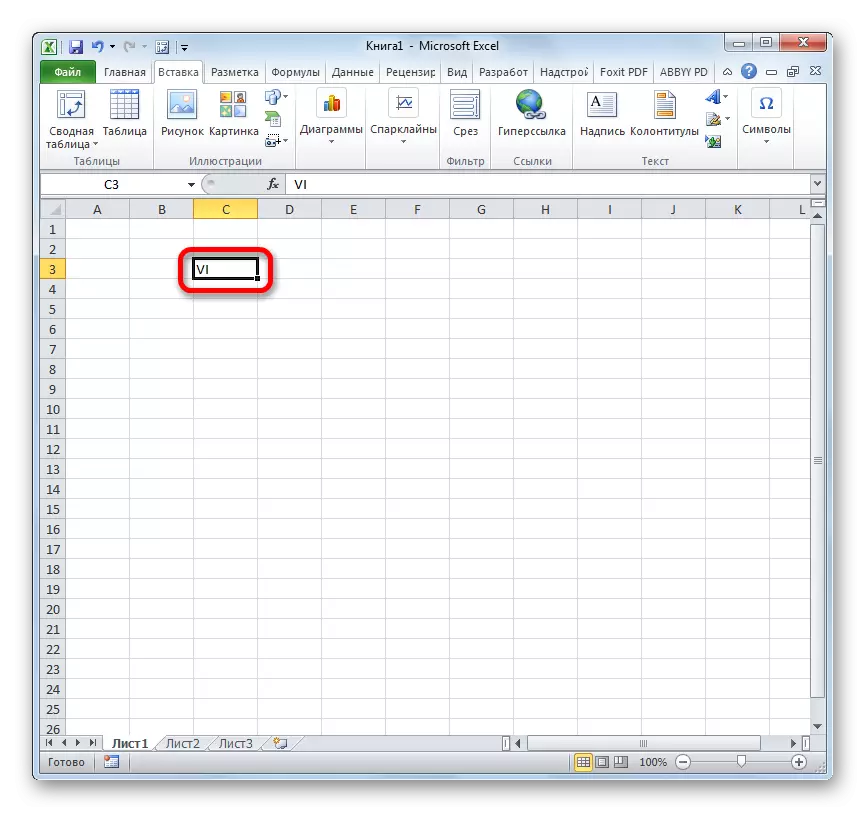
2-usul: ramzni qo'shish
Agar siz ushbu raqamlardan ommaviy foydalanishni rejalashtirmasangiz, Rim raqamlarini kiritishning yana bir usuli mavjud. Buni belgilar oynasi orqali amalga oshirish mumkin.
- Biz ramzni kiritishni rejalashtirgan uyani ajratamiz. "Qo'shish" yorlig'ida "ramzlar" asboblar panelida joylashgan "belgi" lentadagi tugmachani bosing.
- Belgilarning kiritilishi oynasi boshlanadi. "Belgiliklar" yorlig'ida bo'lish, "belgilangan ro'yxatdagi yangi Rim yoki boshqa", "Asosiy Rim yoki boshqa" dagi barcha asosiy shaptalarni tanlang, "asosiy lotin" pozitsiyasini tanlang. Keyinchalik, Rim shakli bizga kerak bo'lgan ushbu belgilarni navbat bilan bosing. Har bir belgini bosing, biz "paste" tugmachasini bosing. Belgilarni kiritishdan keyin o'ng yuqori burchakdagi belgi oynasining yopilishi tugmasini bosing.
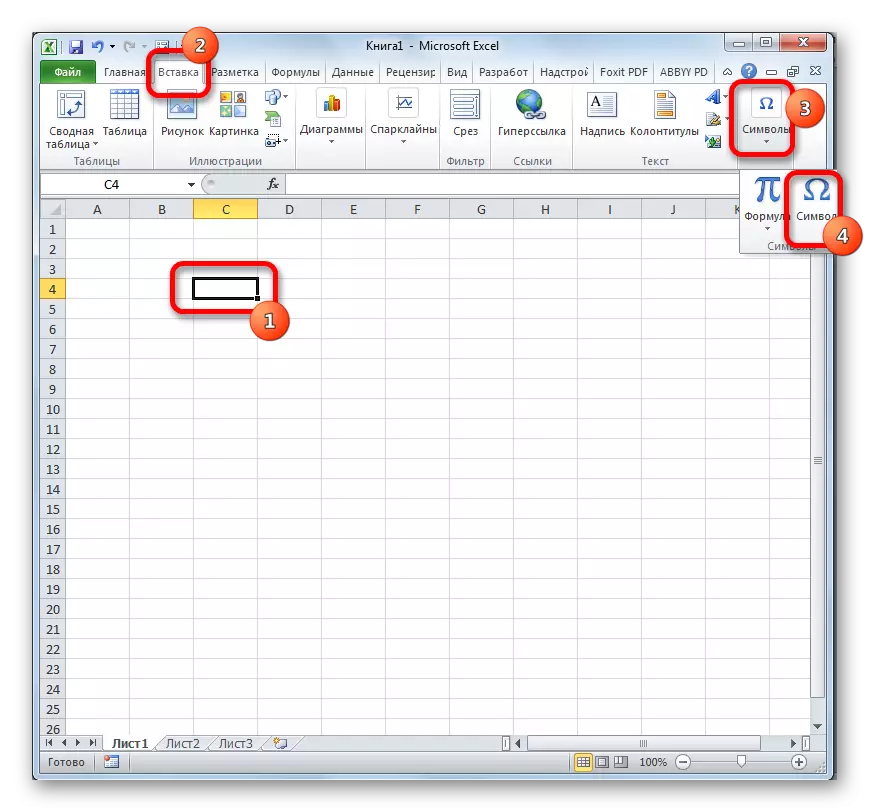

Ushbu manipulyatsiyalardan so'ng, foydalanuvchi tomonidan ilgari tanlangan kamerada Rim raqamlari paydo bo'ladi.
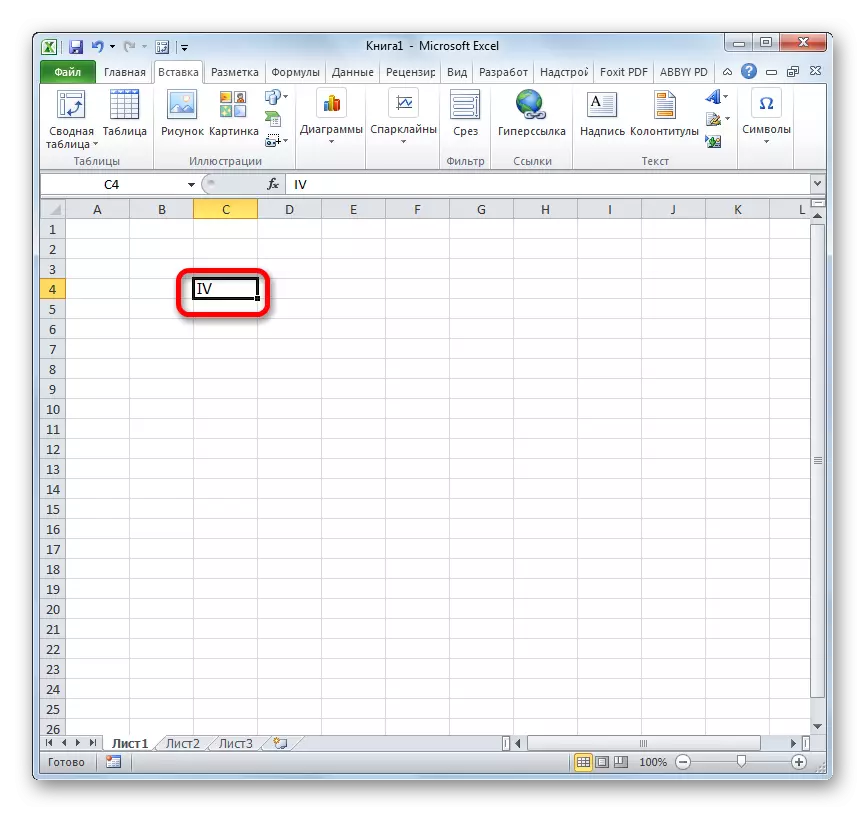
Ammo, albatta, bu usul avvalgi va ma'noga qaraganda ancha qiyinroq, shuning uchun biron bir sabab ulanmagan yoki klaviatura ishlamayotganida.
3-usul: Ilmiy funktsiya
Bundan tashqari, "Rim" deb nomlangan maxsus funktsiya orqali rim raqamlarini olish imkoniyati mavjud. Ushbu formulada grafika oynasi orqali grafik interfeysga ega va qo'llarni quyidagi sintaksisdan so'ng u qiymatlarni ko'rsatadigan kameraga yozilishi mumkin:
= RIM (raqam; shakl])
"Raqam" parametrining o'rniga, Rim yozuviga tarjima qilmoqchi bo'lgan arabcha raqamlari bilan ifodalangan raqamni almashtirish kerak. "Forma" parametri majburiy dalil emas va faqat raqam yozish turini ko'rsatadi.
Ammo, aksariyat foydalanuvchilar uchun formulalarni ishlatishda qo'llanmani shakllantirishdan ko'ra funktsiyaning ustasini qo'llash osonroq.
- Tayyor natija ko'rsatiladigan uyani tanlang. "Funktsiya" tugmachasining chap tomonida joylashgan "Funktsiyani joylashtiring" tugmachasini bosing.
- Funktsiyalar ustasi oynasi yoqilgan. "To'liq alifbolar ro'yxati" turkumidagi "Matematik" "Rim" elementini qidirmoqda. Biz uni ta'kidlaymiz va oynaning pastki qismidagi "OK" tugmasini bosing.
- Argument oynasi ochildi. Faqat majburiy argument "raqam". Shuning uchun, siz bir xil nomdagi sohaga kerakli arab raqamiga yozing. Shuningdek, argument sifatida siz raqam joylashgan katalogdan foydalanishingiz mumkin. "Forma" ikkinchi argenti to'ldirish majburiy emas. Ma'lumotlar kiritilgandan so'ng, "OK" tugmasini bosing.
- Ko'rinib turibdiki, sizga kerakli shakldagi raqam oldindan tanlangan kamerada ko'rsatiladi.




Ushbu usul ayniqsa foydalanuvchi Rim versiyasida raqamni aniq yozishni bilmagan hollarda qulaydir. Bunday holda, u arab tilida yozuvni kiritadi va dasturning o'zi ularni kerakli displey turiga tarjima qiladi.
Dars: Sehrgar Excel-da ishlaydi
Dars: Excel-da matematik funktsiyalar
4-usul: Ommaviy o'zgartirish
Ammo, afsuski, Rim funktsiyasi yuqorida ko'rsatilgan usulda bo'lgani kabi, uning yordami bilan kiritilgan raqamlar bilan hisob-kitoblarni ishlab chiqaradigan bir guruh matematik operatorlarga ishora qilganiga qaramay, yuqorida ko'rsatilgan usullar ham mumkin emas. Shuning uchun, raqamni bitta joriy etish uchun funktsiyadan foydalanish qulay emas. Ingliz tilida so'zlashadigan tartib yordamida klaviaturadan Rim versiyasida kerakli raqamni kerakli va kerakli raqamni kiriting. Ammo, agar siz arabcha yoki ustunni arabcha raqamlar bilan to'ldirishingiz kerak bo'lsa, unda yuqorida ko'rsatilgan yozuv formatiga kiritilgan bo'lsa, unda formulani qo'llash jarayonni sezilarli darajada tezlashtiradi.
- Biz ustundagi birinchi qiymatni yoki arabcha yozuvni rim funktsiyasini qo'lda keltirilgan yoki yuqorida tavsiflangan funktsiyalarni qo'lda kiritish yoki ustozlar ustasi bilan bir qatorda konnislashdan o'tkazamiz. Balki dalil sifatida biz raqamni emas, balki uyaga havolani ishlatamiz.
- Raqamni o'zgartirgandan so'ng, kursorni formulalar hujayrasining pastki o'ng burchagiga qo'ying. Bu xoch shaklidagi elementga aylantiriladi, u to'ldirish belgisi deb ataladi. Sichqonchaning chap tugmachasini bosing va hujayralar sonidagi hujayralarning joyiga parallel ravishda sudralib yuring.
- Ko'rinib turibdiki, formula hujayralarga ko'chiriladi va ulardagi qadriyatlar Rim raqamlari sifatida namoyish etiladi.

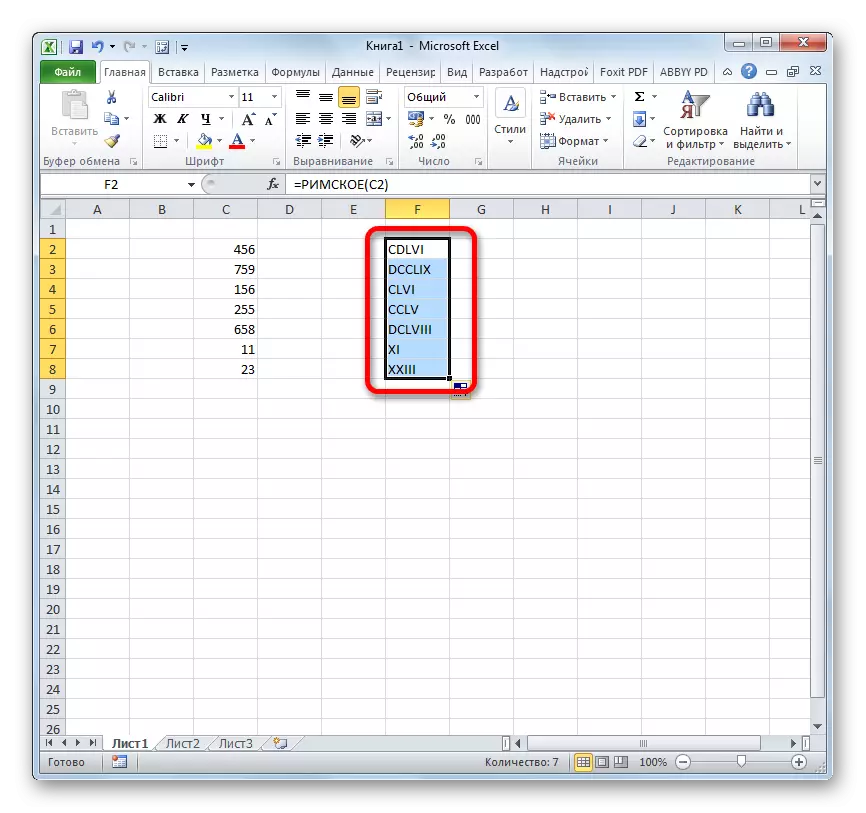
Dars: Qanday qilib Excel-da avtoulovda amalga oshiriladi
Rim raqamlarini Excel-ga yozishning bir necha usullari, eng oson, bu ingliz tilida so'zlashadigan tartibda klaviaturada raqamlar to'plami. Rim funktsiyasidan foydalanganda, ushbu raqamning qoidalarini bilish uchun hatto zarur emas, chunki hisob-kitoblar dasturi o'zini ushlab turadi. Ammo, afsuski, ma'lum darajada ma'lum bo'lgan usullardan hech biri ushbu turdagi raqamlardan foydalangan holda dasturda matematik hisoblashni amalga oshirish imkoniyatini beradi.
